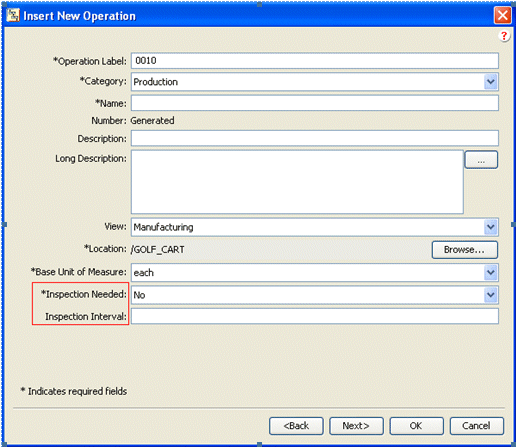Personnalisations générales des Explorateurs MPMLink
Les personnalisations ci-après décrivent les modifications types que vous pouvez appliquer aux Explorateurs Windchill MPMLink.
Modification de la disponibilité des Explorateurs Windchill MPMLink
Une fois le produit installé, tous les utilisateurs Windchill MPMLink ont accès aux explorateurs ci-après.
• Explorateur de structures produit ;
• Explorateur de structures produit de fabrication ;
• Explorateur des ressources de fabrication ;
• Explorateur des normes de fabrication ;
• Explorateur de gammes ;
• Explorateur Gantt de fabrication.
Dans certaines configurations, vous pouvez restreindre l'accès à un explorateur. Par exemple, vous pouvez faire en sorte que seuls les utilisateurs de la fabrication puissent accéder à l'Explorateur de structures produit de fabrication, tandis que tous les autres utilisateurs ont accès à l'Explorateur de structures produit.
Pour définir cette configuration au niveau Site ou Organisation :
• Créez un profil pour les utilisateurs de la fabrication à l'aide de l'onglet Profil.
• Ajoutez à ce profil les utilisateurs auxquels vous souhaitez accorder l'accès à l'explorateur.
Modification des unités de mesure par défaut
Les objetsWindchill MPMLink sont définis avec un jeu d'attributs concernant différents aspects, tels que des attributs de temps, de coût et de cote.
Le système de mesures par défaut est le système métrique. Pour choisir un autre système de mesures, par exemple le système américain, modifiez la préférence ci-après à l'aide de l'utilitaire Gestion des préférences :
Attribute Handling > Measurement System
Pour modifier l'unité par défaut d'un attribut spécifique, tel qu'un attribut de temps, de coût ou de dimension, utilisez l'utilitaire Gestion d'attributs et de types.
• Pour modifier l'unité par défaut d'un système donné, par exemple pour exprimer tous les temps en minutes, utilisez la fenêtre Gérer les systèmes de mesures.
• Pour modifier l'unité de mesure de base pour un attribut spécifique, utilisez la fenêtre Gérer les attributs réutilisables. Accédez à l'attribut que vous souhaitez modifier, puis entrez la nouvelle valeur dans le champ Ecraser.
Ajout d'attributs personnalisés à un assistant de création
Pour ajouter des attributs supplémentaires à un assistant de création, tel que l'assistant Insérer une opération, procédez comme suit :
1. Accédez au répertoire suivant :
codebase\config\logicrepository\xml\explorer\customization
2. Modifiez le fichier suivant :
CustProcessPlanExplorerMain.xml
3. Ajoutez les fragments XML suivants :
|
|
Dans cet exemple, inspectionNeeded et InspectionInterval sont les attributs ajoutés à l'assistant Insérer une opération. Modifiez le code ci-après en fonction de l'assistant que vous souhaitez personnaliser en y ajoutant vos propres attributs personnalisés. |
<ExplorerElementGroup>
<LogicContext application="ptc.cust.ProcessPlanExplorer"
dataType="com.ptc.windchill.mpml.processplan.operation.MPMOperation"/>
<AttributeGroup id="ptc.mpm.exp.CreateTab2" scrollable="true" displayMode="edit">
<CellDefinition id="inspectionNeeded">
<Label>
<Resource key="inspectionNeededLabel"/>
</Label>
<AttributeDefinition attributeId="inspectionNeeded"/>
</CellDefinition>
<CellDefinition id="inspectionInterval">
<Label>
<Resource key="inspectionIntervalLabel"/>
</Label>
<AttributeDefinition attributeId="inspectionInterval"/>
</CellDefinition>
</AttributeGroup>
</ExplorerElementGroup>
4. Effacez le cache Java et redémarrez l'Explorateur de gammes.
Dans cet exemple, prenez en compte les points suivants :
◦ L'ID d'application utilisé pour ce fragment XML est ptc.cust.ProcessPlanExplorer. Il s'agit de l'ID d'application recommandé pour la personnalisation de l'Explorateur de gammes.
◦ Le deuxième assistant de création par défaut pour l'objet MPMOperation, ptc.mpm.exp.CreateTab2, est défini dans :
◦ codebase\config\logicrepository\xml\explorer\mpmexplorer\MPMExplorerForTablesAndPanels.xml.
◦ Pour ajouter d'autres attributs au même assistant de création, vous devez utiliser le même ID d'AttributeGroup, ptc.mpm.exp.CreateTab2.
◦ Seules les définitions de cellule des nouveaux attributs sont ajoutées dans ce segment XML.
|
|
Par défaut, les définitions de cellule doivent être ajoutées après les définitions de cellule par défaut. Pour spécifier un autre emplacement, utilisez la balise Placement.
|
<Placement insertKey="after|before" insertId="attributeName"replace="true|false"/>
For example:
<CellDefinition id="inspectionNeeded">
<Label>
<Resource key="inspectionNeededLabel"/>
</Label>
<AttributeDefinition attributeId="inspectionNeeded"/>
<Placement insertKey="after" insertId="folder"/>
</CellDefinition>
|
|
"Folder" correspond à l'ID de l'attribut derrière lequel l'attribut inspectionNeeded est ajouté.
|